Kako konfigurirati daljinski pristup?
Ponekad postoji potreba za daljinskim pristupom računalu drugog računala, na primjer, zaboravili ste kopirati na bljesak voziti neke potrebne informacije. Taj se problem može riješiti dovoljno brzo i bez posebnih poteškoća ako konfigurirate daljinski pristup. U ovoj situaciji imamo samo jedno pitanje: kako konfigurirati daljinski pristup? Razumijmo.
sadržaj
Kako postaviti daljinski pristup: opći koncepti
Tu postavku možete napraviti kao standardni ugrađeni alati operativni sustav, i uz pomoć softverskih proizvoda treće strane dizajnirane za rješavanje ovog problema. Da biste započeli, razmotrite mogućnost korištenja standardnih značajki sustava Windows 7. Morate uključiti računalo na koje treba konfigurirati pristup, kao i aktivnu internetsku vezu. Sve ostalo je isključivo pitanje tehnike. Ovaj operativni sustav pruža dvije mogućnosti povezivanja: daljinsko upravljanje i daljinski pomoćnik. U svim verzijama sustava Windows možete se povezati s udaljenim pomoćnikom, a daljinski upravljač podržava isključivo sustav Windows 7, a revizija sustava mora biti maksimalna ili profesionalna. Ako se povežete daljinski pomoćnik, onda će za oba korisnika vidjeti sve što se događa na radnoj površini, a također će mu biti dopušteno raditi. Ako se radi o daljinskom upravljanju, samo jedan korisnik može obavljati simultani rad s računalom, a prije nego što se lokalni zaslon pojavi na zaključanom zaslonu, to jest, ona je odjavljena iz sustava. U tom slučaju, daljinski korisnik ima pristup sustavu i za njega sve izgleda kao da on sam sjedi na računalu.
Kako konfigurirati daljinski pristup: povezujemo daljinski pomoćnik
Prvo, želite omogućiti povezivanje s računalom udaljenih računala. To je tako učinjeno. Prvo idite na upravljačka ploča, tamo morate odabrati sustav i sigurnost, a zatim usmjeriti sustav. U lijevom računalnom prikazu informacija o računalu vidjet ćete prilagođeni izbornik. Potrebno je pronaći liniju "Konfiguriranje daljinskog pristupa", a zatim u novom prozoru kako biste omogućili povezivanje pomoćnika. Nakon omogućavanja pristupa, morate pokrenuti poseban "Remote Assistance Windows" uslužni program na lokalnim i udaljenim računalima. Pa, vrijeme je za konfiguriranje daljinskog pristupa. Na pozvanom računalu morate stvoriti pozivnicu, koja se vrši odabirom opcije "Pozovite nekoga kome vjerujete", nakon čega će vam program ponuditi nekoliko opcija. Morate odabrati jedan od njih, to može biti: spremanje kao datoteka, slanje putem e-pošte, a također pomoću Easy Connect. S bilo kojom odabranom opcijom, bit ćete obaviješteni o zaporci, nakon čega će udaljenom korisniku biti dopušteno pristup računalu. To nije sve što se tiče tog pitanja, kako postaviti daljinski pristup putem Interneta. Daljinski korisnik sada će pokrenuti datoteku pozivnice ili odabrati način povezivanja Easy Connect, a zatim vidjeti zahtjev za zaporkom. Nakon unosa lozinke, započinje veza. Ovime se konfiguracija pristupa završava. Sada daljinski korisnik može vidjeti radnu površinu ispred sebe u zasebnom prozoru.
Kako konfigurirati daljinski pristup: spojite daljinski upravljač
Da biste konfigurirali upravljanje računalom, sve se vrši na isti način kao u prethodnoj verziji. Sada morate odabrati verziju veze s radnom površinom. Ovdje imate dva različita moguća izbora: ako verzije operacijskog sustava budu jednake, odabrana je treća opcija, a ako je drugačija, onda druga. U vezi s udaljenom tablicom morate upisati naziv računala i njegovog korisnika. Druge kartice omogućuju konfiguriranje postavki daljinskog povezivanja. Svi parametri mogu se spremiti kao datoteka. Kada su postavke dovršene, kliknite "Connect", a zatim unesite lozinku.
Kao što vidite, nema poteškoća u rješavanju ovog problema.
 Otkrijte umreženi svijet. Kako postaviti Internet?
Otkrijte umreženi svijet. Kako postaviti Internet? Konzola za računalo je samostalni uređaj i pametni telefon. Univerzalni daljinski upravljač
Konzola za računalo je samostalni uređaj i pametni telefon. Univerzalni daljinski upravljač Vatrozid - što je to? Standardni PC zaštitnik
Vatrozid - što je to? Standardni PC zaštitnik Nove Android značajke: daljinski upravljač
Nove Android značajke: daljinski upravljač Kako postaviti upravljanje računalom putem Androida
Kako postaviti upravljanje računalom putem Androida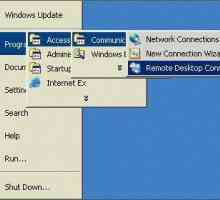 Detaljan opis kako se povezati s udaljenim `desktop `
Detaljan opis kako se povezati s udaljenim `desktop `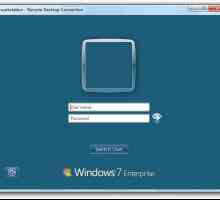 Remote Desktop Windows 7. Kako omogućiti i konfigurirati Windows 7 Remote Desktop?
Remote Desktop Windows 7. Kako omogućiti i konfigurirati Windows 7 Remote Desktop? Program za daljinsko upravljanje računalima. Najbolji softver za daljinski upravljač
Program za daljinsko upravljanje računalima. Najbolji softver za daljinski upravljač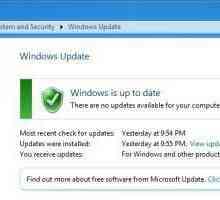 Kako poništiti ažuriranje sustava Windows 7: upute
Kako poništiti ažuriranje sustava Windows 7: upute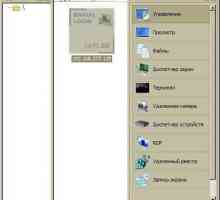 Što je daljinski manipulatorski sustav? Kako koristiti, kako poslati žrtvu? Kako ukloniti sustav…
Što je daljinski manipulatorski sustav? Kako koristiti, kako poslati žrtvu? Kako ukloniti sustav… Zašto trebam program za pristup udaljenom računalu?
Zašto trebam program za pristup udaljenom računalu? Kako instalirati i kako ukloniti udaljeni pristup računalu
Kako instalirati i kako ukloniti udaljeni pristup računalu Kako funkcionira udaljena radna površina sustava Windows 8?
Kako funkcionira udaljena radna površina sustava Windows 8? Postavljanje i održavanje poslužitelja
Postavljanje i održavanje poslužitelja RDP klijenti za Windows: instalacija i konfiguracija
RDP klijenti za Windows: instalacija i konfiguracija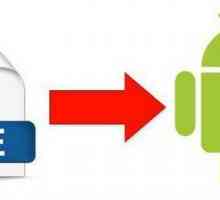 Kako otvoriti EXE datoteku na Androidu: dva jednostavna rješenja
Kako otvoriti EXE datoteku na Androidu: dva jednostavna rješenja Lokalna mreža "Windows 7". Prilagodite se
Lokalna mreža "Windows 7". Prilagodite se Home media server za Windows 7 i više: opći opis
Home media server za Windows 7 i više: opći opis Linux operativni sustav: prednosti i nedostaci
Linux operativni sustav: prednosti i nedostaci Udaljeni poslužitelj. Kako se spojiti na udaljeni poslužitelj
Udaljeni poslužitelj. Kako se spojiti na udaljeni poslužitelj Što pruža Windows 7 VPN poslužitelj?
Što pruža Windows 7 VPN poslužitelj?
 Konzola za računalo je samostalni uređaj i pametni telefon. Univerzalni daljinski upravljač
Konzola za računalo je samostalni uređaj i pametni telefon. Univerzalni daljinski upravljač Vatrozid - što je to? Standardni PC zaštitnik
Vatrozid - što je to? Standardni PC zaštitnik Nove Android značajke: daljinski upravljač
Nove Android značajke: daljinski upravljač Kako postaviti upravljanje računalom putem Androida
Kako postaviti upravljanje računalom putem Androida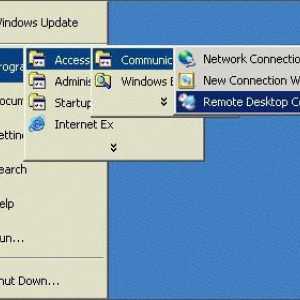 Detaljan opis kako se povezati s udaljenim `desktop `
Detaljan opis kako se povezati s udaljenim `desktop `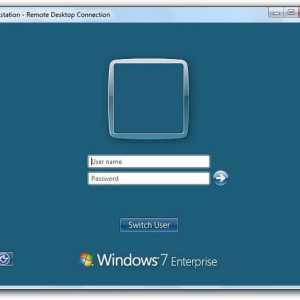 Remote Desktop Windows 7. Kako omogućiti i konfigurirati Windows 7 Remote Desktop?
Remote Desktop Windows 7. Kako omogućiti i konfigurirati Windows 7 Remote Desktop? Program za daljinsko upravljanje računalima. Najbolji softver za daljinski upravljač
Program za daljinsko upravljanje računalima. Najbolji softver za daljinski upravljač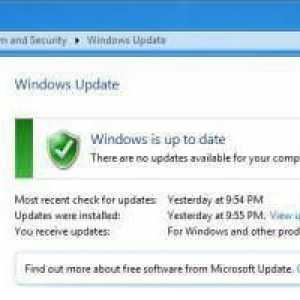 Kako poništiti ažuriranje sustava Windows 7: upute
Kako poništiti ažuriranje sustava Windows 7: upute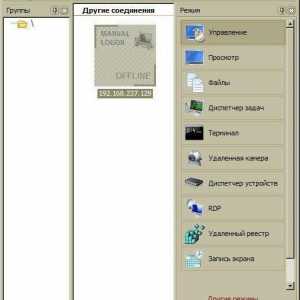 Što je daljinski manipulatorski sustav? Kako koristiti, kako poslati žrtvu? Kako ukloniti sustav…
Što je daljinski manipulatorski sustav? Kako koristiti, kako poslati žrtvu? Kako ukloniti sustav… Zašto trebam program za pristup udaljenom računalu?
Zašto trebam program za pristup udaljenom računalu?